A+:アシスト機能
 アシスト機能を選ぶ
アシスト機能を選ぶ
-
[
:
アシスト]を選ぶ
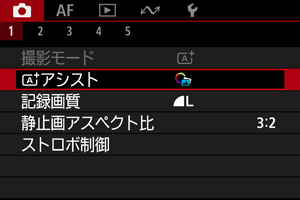
-
項目を選ぶ
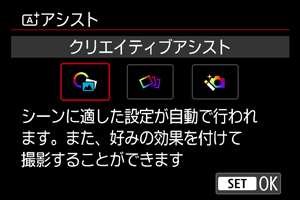
クリエイティブアシスト
好みの効果を付けて撮影することができます。
-
ボタンを押す
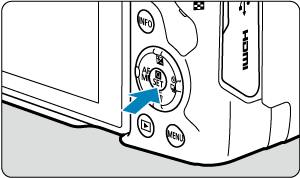
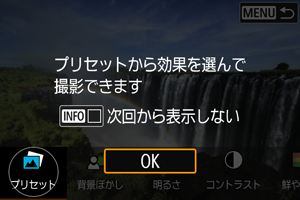
- メッセージを確認して[OK]を選びます。
-
効果を選ぶ
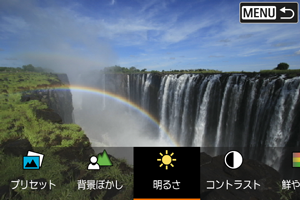
で効果を選び、
ボタンを押します。
-
効果の度合い・内容を選ぶ
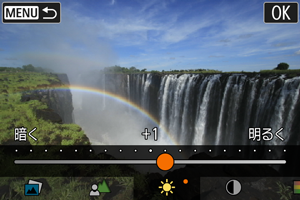
で設定し、
ボタンを押します。
- 設定をリセットしたいときは、
ボタンを押して[OK]を選びます。
クリエイティブアシストの効果
-
[
]プリセット
用意された効果の中から選ぶことができます。
[B&W]を設定したときは[鮮やかさ][色あい1][色あい2]は選べません。
-
[
]背景ぼかし
背景のボケ具合を設定することができます。設定値が大きいほど背景がくっきりした画像になります。設定値が小さいほど背景がぼけた画像になります。[オート]に設定したときは、明るさに応じて背景のボケ具合が変わります。レンズの明るさ(F値)によっては、設定できない位置があります。
-
[
]明るさ
画像の明るさを設定することができます。
-
[
]コントラスト
コントラスト(明暗差)の強さを設定することができます。
-
[
]鮮やかさ
色の鮮やかさを設定することができます。
-
[
]色あい1
アンバーとブルーの色あいを設定することができます。
-
[
]色あい2
グリーンとマゼンタの色あいを設定することができます。
-
[
]モノクロ
モノクロで撮影するときの色調を設定することができます。
参考
- ストロボ撮影時、[背景ぼかし]は設定できません。
- 撮影モードを変更したり電源スイッチを
にすると、設定した内容は初期設定に戻ります。なお、[
:クリエイティブアシスト設定記憶]を[する]に設定しておくと、設定が保持されます。
効果の登録
現在の効果をカメラに登録したいときは、[クリエイティブアシスト]の設定画面で[登録]をタッチして[OK]を選びます。最大3つまで[プリセット]の[USER*]に登録することができます。すでに3つ登録されているときは、[USER*]のいずれかを上書きする必要があります。
クリエイティブブラケット
1回の撮影で通常の画像に加え、自動で明るさや色あいなどを変えた複数の画像を記録することができます。
-
[
:
アシスト]を選ぶ
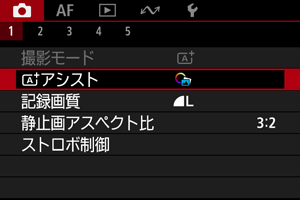
-
[クリエイティブブラケット]を選ぶ
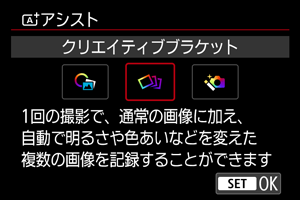
注意
- 連続撮影は設定できません。
アドバンス
カメラがシーンを認識し、結果に応じて画像合成などの高度な処理を行います。
-
[
:
アシスト]を選ぶ
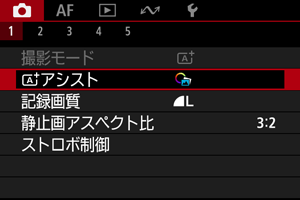
-
[アドバンス
]を選ぶ
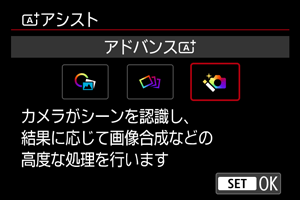
-
アイコンを確認する

注意
- 連続撮影は設定できません。
- シャッター方式は[電子シャッター]になります。
- 他の撮影モードより、撮影される範囲が狭くなります。
- RAW画質は選択できません。
- ストロボ撮影はできません。
- 手ブレなどにより画像のズレ量が大きいときは、画像の位置合わせが正常に行われないことがあります。
- 手ブレを抑えるため、ISO感度が高く設定されることがあります。
- グラデーションが滑らかに再現されなかったり、ムラやノイズが発生することがあります。
- 極端に強い逆光シーンや、明暗差が大きいシーンでは、処理効果が十分に得られないことがあります。
- 動いている被写体を撮影すると、被写体の動きが残像のように写ったり、被写体の周辺が暗めに写ることがあります。
- 格子模様、ストライプ模様のような繰り返しパターンや、画面全体が平坦で単調なとき、また手ブレなどにより画像のズレ量が大きいときは、画像の位置合わせが正常に行われないことがあります。
- 手持ち撮影のときは手ブレに注意して撮影してください。
- 蛍光灯やLED照明などの光源下で撮影すると、フリッカーの影響により画像に色ムラや露出ムラなどが発生することがあります。
- 画像処理中は、画面に[BUSY]が表示され、処理が終わるまで次の撮影はできません。
- 画面に表示される仕上がりのイメージは、撮影した画像と完全には同じになりません。
- シーンによっては、AFフレーム表示用の情報が画像に付与されません。()
